İlan
Kısa süre önce açıklanan iPad mini, Kindle Fire ve Nexus 7 gibi benzer dijital tabletlerle neredeyse mükemmel e-okuma cihazları sağlıyor. Kağıt benzeri okumalardan e-Kitapların kolayca indirilmesine ve arşivlenmesine kadar, artık bir eKitap kitaplığı oluşturmamanız için hiçbir neden yok. Bu şekilde infografik E-Okumanın Yükselişi [INFOGRAPHIC]Ofisimde 800 başlıklı (ve sayıma sahip) güzel bir kağıt kitap koleksiyonum var, ancak bir parçam, 50 yıl içinde bu kütüphanenin nadiren nesli tükenmekte olan bir koleksiyon olup olmadığını merak ediyor. İle... Daha fazla oku belirtiyor, e-okuma artıyor ve bir e-kütüphane başlatmak artık daha kolay.
Bu başlangıç kılavuzu kitaplığınızı oluşturmaya başlamanız için uygulamalar ve özellikler önerir. Odak noktası iPad'de olmasına rağmen, son iki yıldır kullandığım cihaz e-kütüphane, öneriler Amazon Kindle ve Barnes ve Nobel dahil olmak üzere diğer cihazlar için geçerlidir Kuytu. Ancak daha sonra açıklayacağım gibi, iPad sonunda diğer cihazlara göre faydalı bulacağınız bazı ekstra özellikler sunuyor.
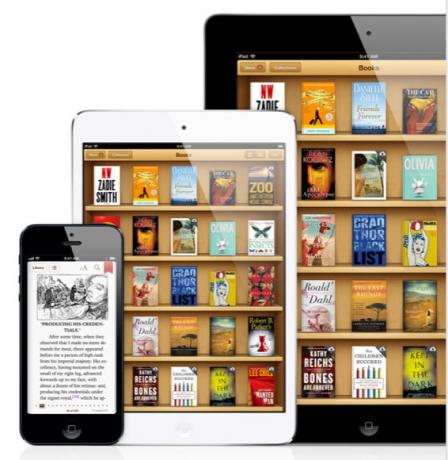
Kitaptan eKitap Kütüphanesine
Bir e-kitaplık oluşturmak, bir kağıt kitap kitaplığı oluşturmak ve sürdürmekten on kat daha kolaydır. Neredeyse 25 yıldır birkaç bin kitaplık bir kağıt kitap kütüphanem oldu, ancak kitabımı küçülttüm kütüphane ve bir e-kütüphane oluşturmak sadece paradan tasarruf etmekle kalmaz, aynı zamanda yönetilmesi ve Giriş.
Bu nedenle, iPad'inizi satın aldıktan sonra, cihazınıza en az iki e-kitap okuma uygulaması yüklemek istersiniz: iBooks Okuyucu ve İPad için Kindle. Her ikisi de ücretsiz indirmelerdir.
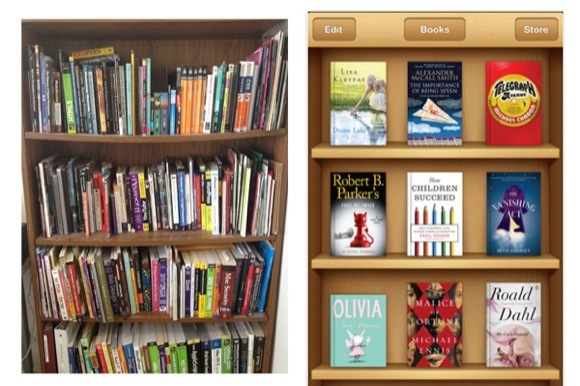
Bu okuyucular e-kitap satın alma işleminizi diğer iOS cihazlarınız arasında senkronize edebilir ve satın aldığınız tüm e-kitaplar hem Amazon Kindle hem de Apple iBooks hesaplarınızda arşivlenir. Bir kitabı okuduktan sonra, yer kazanmak için kitabı cihazınızdan silebilir ve yeniden okumak veya referans almak için istediğiniz zaman yeniden indirebilirsiniz.
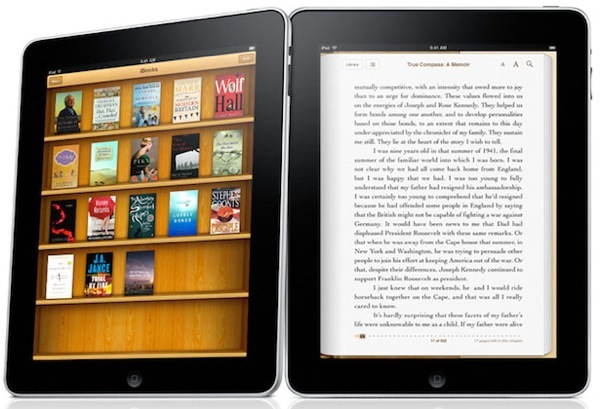
Kindle ve iBooks uygulamasında önemli güncellemeler olmasına rağmen, 2010 makalem e-Kitap okuma hakkında her iki uygulamada da başlangıç için önemlidir.
Bu uygulamaları kullanmamın en büyük avantajı, Kindle ve iBooks e-Kitapların ilk birkaç bölümünü indirip satın almaya karar vermeden önce önizlemeniz. Bu, bir kitapçıda kitaplara göz atmak gibidir, ancak daha da iyidir, çünkü beğendiğiniz bir kitabı satın alabilir ve 30 saniyeden daha kısa sürede indirebilirsiniz.
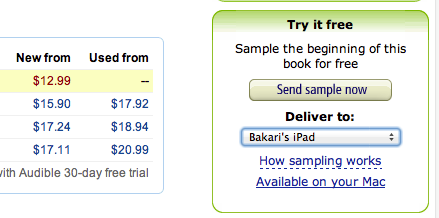
Çoğu e-Kitap 9,99 ila 12,99 dolar arasında değişir. E-Kitap fiyatlarının neden daha düşük olması gerektiği konusunda iyi argümanlar olsa da, hevesli bir okuyucu iseniz, e-kitaplarda yaptığınız tasarruflar iPad'iniz için çok kısa bir süre içinde ödeyecektir. İPad'de okumanın bir diğer avantajı da, okuduğunuz kitapları ve sayfaları iPhone'unuzla senkronize edebilmenizdir. Bir cihazda okuduğunuz son sayfa bile başka bir cihazda o sayfaya güncellenir.
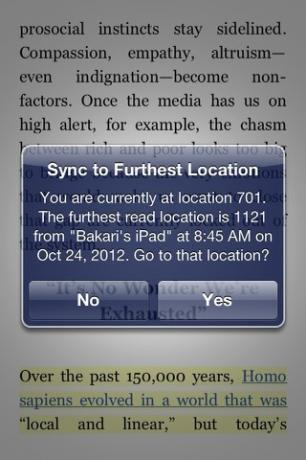
E-kitaplığınızı oluşturmak açısından, klasikleri okumaktan hoşlanıyorsanız, Open Culture, iPad ve diğer cihazlara indirmek için 375'ten fazla ücretsiz e-kitabın harika bir listesine sahiptir. Ve Yaara paylaşıyor ek web siteleri İPad için Ücretsiz e-Kitap Bulmak İçin 4+ Daha Fazla Web SitesiBir süre önce ücretsiz iPad kitapları bulmak için en iyi yerler hakkında yazdık. Makale sizden birçok yararlı yorum ve öneri verdi ve bölgeyi daha da fazla keşfetmek istememi sağladı. Ben sahibim... Daha fazla oku iPad için ücretsiz e-Kitaplar için.
e-Kitap Bağlantıları ve Ek Açıklamaları
Hevesli bir okuyucu ve / veya öğrenciyseniz, iPad'inize bir klasör eklemek isteyebileceğiniz birkaç uygulama (e-okuyuculara ek olarak) ve web sayfaları da vardır. İBooks için, eBooks'a iBooks uygulamasının kendisinden göz atabilir ve sipariş verebilirsiniz. Uygulama hem satın aldığınız hem de örneklediğiniz kitaplardan oluşur, ayrıca iBooks Mağazasına bir bağlantı içerir.
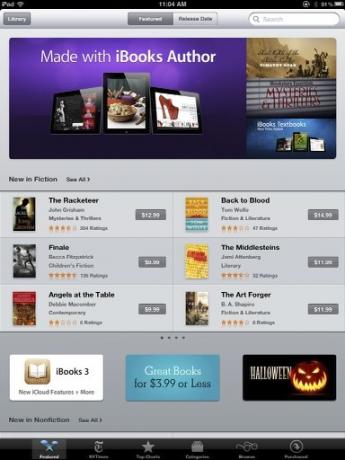
İBooks Store'a göz atmak için iBooks uygulamasının sağ üst tarafındaki Mağaza düğmesine dokunmanız yeterlidir. Ayrıca Satın Alınan iBook kitaplarınızı bulacağınız yerdir.
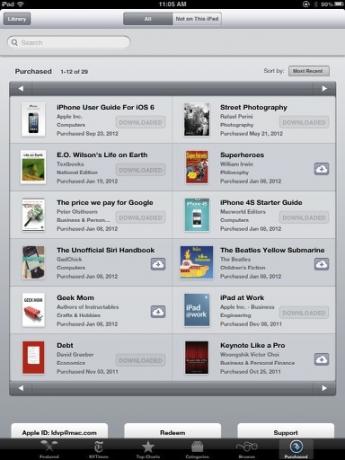
Amazon durumunda, çok daha geniş bir e-Kitap seçimi elde edersiniz. Bu yüzden indirmenizi öneririm iPad'inizdeki bu Kindle Store bağlantısı ve iPhone. Safari'deki Paylaş düğmesine ve ardından cihazınızın Ana Ekran / Kitaplar klasörüne olan bağlantıyı kaydedebilirsiniz. Ana Ekrana Ekle buton. Örnek Kindle kitap sayfalarının sonunda Kindle Store'a bir bağlantı var, ancak Apple tarafından yapılan kısıtlamalar nedeniyle bu bağlantılar artık çalışmıyor. Bu nedenle, kitap indirmek ve satın almak için yukarıda belirtilen Kindle Store bağlantısını kullanmanız gerekecektir.
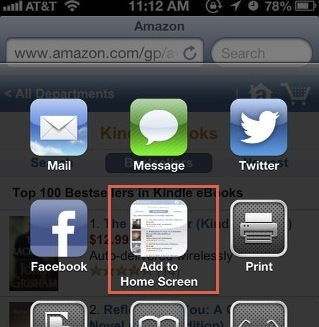
Kitaplar klasörünüze eklemeniz gereken bir başka Kindle sayfası, vurgulamalar ve ek açıklamalar satın aldığınız Kindle kitaplarında yaparsınız. Ayrıca indirebilirsiniz Kindle Reading uygulamaları Mac'iniz ve PC'niz de dahil olmak üzere diğer cihazlar için.
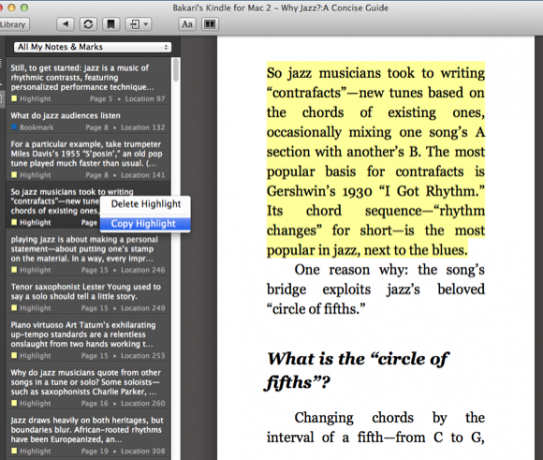
Kindle'ın bilgisayar sürümleri, ek açıklamalarınıza daha da fazla erişim sağlayarak Kindle kitaplarınızdan pasajları kopyalayıp yapıştırmanızı sağlar. Şu anda ve ironik olarak, iBooks'un Mac sürümü yok.
Bir Kindle veya Nook okuyucu satın almak gerçekten daha ucuz olsa da, iPad ve özellikle yeni iPad mini daha iyi bir okuma sağlıyor benim görüşüme göre, cihaza okuma ve diğer ortamlarınız için yararlı olabilecek ek uygulamalar ve bağlantılar ekleyebilirsiniz çıkarlar.
Öyleyse zaten bir e-kütüphane başlattınız mı? Hangi cihazları ve uygulamaları kullanıyorsunuz? Bu pazar büyüdükçe hangi özellikler istiyor?
Bakari, serbest yazar ve fotoğrafçı. Uzun zamandır Mac kullanıcısı, caz müzik hayranı ve aile babası.
